win10自动更新设置在哪里 win10自动更新怎么设置
更新时间:2023-04-05 10:54:00作者:zheng
我们的电脑有时会提示我们更新,这种手动更新有时会打扰我们,这时可以设置自动更新,今天小编教大家怎么解决win10自动更新怎么设置,操作很简单,大家跟着我的方法来操作吧。
方法如下:
1.点击电脑桌面的左下角,然后点击【齿轮设置】按钮。
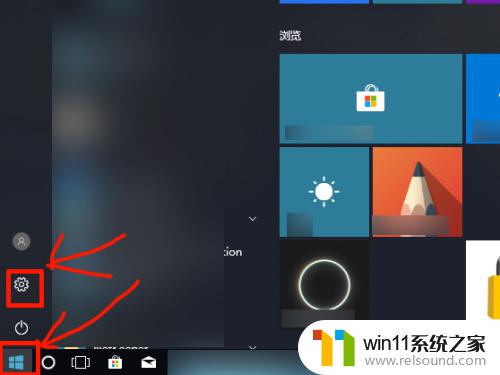
2.在选项中找到【更新和安全】点击。
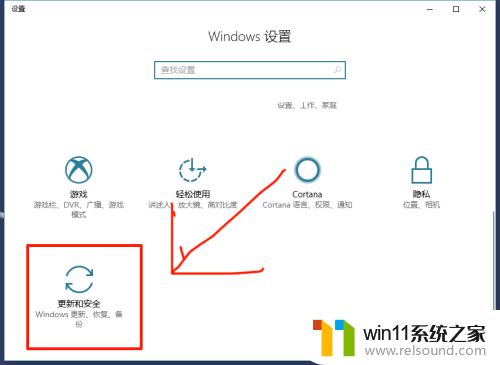
3.然后点【Windows更新】,接着点击左边的【高级选项】。
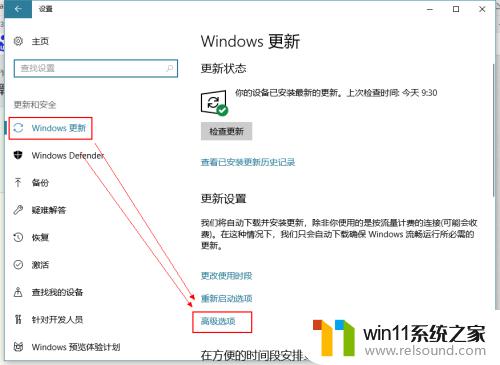
4.弹出窗口后往下滑,找到【启动该策略自动更新......】。
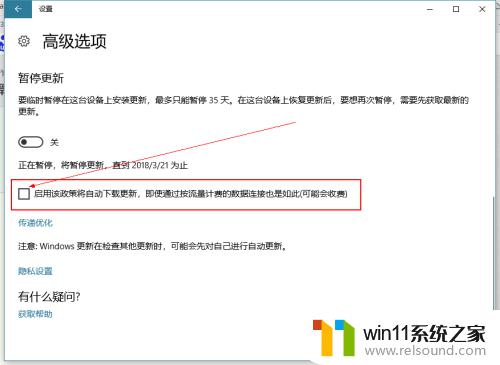
5.有更新的话,重新启动就会看到电脑在更新了。

以上就是win10自动更新怎么设置的全部内容,有出现这种现象的小伙伴不妨根据小编的方法来解决吧,希望能够对大家有所帮助。
win10自动更新设置在哪里 win10自动更新怎么设置相关教程
- 怎样禁止win10系统更新 怎么取消win10系统自动更新
- win10怎么设置系统不更新 win10如何设置不更新
- windows10怎么定时自动关机 windows10设置自动定时关机方法
- win10更新后声音没了怎么办 win10更新后没声音修复方法
- win10怎么把电脑恢复出厂设置 如何将win10电脑恢复出厂设置
- 做好的win10系统怎么改uefi启动 win10系统如何更改为uefi启动
- windows10怎么共享文件夹 windows10共享文件夹在哪里设置
- win10系统如何设置锁屏壁纸 win10锁屏壁纸设置桌面壁纸方法
- windows10怎么给文件夹设置密码 windows10电脑文件夹怎么设置密码
- win10不安全连接怎么设置为安全
- win10怎么以兼容模式运行程序
- win10没有wlan连接选项
- 怎么检查win10是不是企业版
- win10怎么才能将浏览过的记录不自动保存
- win10无法打开gpedit.msc
- win10经典开始菜单设置
win10系统教程推荐